Topp 9 korrigeringar för Bluetooth-enhet som inte ansluter automatiskt på iPhone
Miscellanea / / April 02, 2023
Efter en tröttsam arbetsdag sitter du tillbaka i soffan när du ansluter dina Bluetooth-hörlurar. Du öppnar Spotify eller Apple Music och bestäm dig för att spela din favoritlåt bara för att inse att musiken spelas i högtalaren istället för i hörlurar. Du måste nu gå till inställningar och manuellt ansluta dina hörlurar, vilket är frustrerande. Om din Bluetooth-enhet inte ansluter automatiskt på iPhone är den här artikeln för dig.

Detta är ett ganska vanligt problem som vi också har mött flera gånger. Ibland kan problemet finnas på hörlurarna, och ibland kan det vara på din iPhone. Vi har tagit upp alla dessa i den här artikeln. Här är nio enkla sätt att felsöka och åtgärda det här problemet.
Låt oss börja med att försöka glömma och återansluta din Bluetooth-enhet på din iPhone.
1. Återanslut till Bluetooth-enhet
Om du ansluter din Bluetooth-enhet igen raderas och återställs alla konfigurationer som tillämpats på den enheten på din iPhone. Detta har en god chans att åtgärda problemet. Så här kan du göra det.
Steg 1: Öppna appen Inställningar.
Steg 2: Tryck på Bluetooth.


Steg 3: Tryck på enheten du vill återansluta.
Steg 4: Välj "Glöm den här enheten".


Detta kommer nu att ta bort den anslutna enheten från din iPhone.
Steg 5: Nu måste du parkoppla din enhet tillbaka till din iPhone. Din iPhone söker automatiskt efter enheter i närheten. Tryck på enheten du vill ansluta till.
Steg 6: Detta kommer att ansluta din enhet till din iPhone och du kommer att se "Ansluten" bredvid enheten.

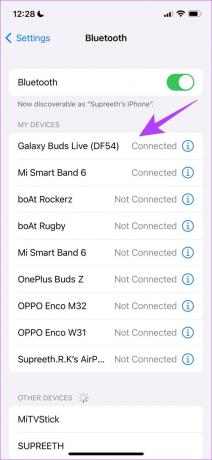
Att göra detta löste vårt problem, men här är vad som också löste problemet ibland - att byta till ett 5GHz-band Wi-Fi-nätverk från ett 2,4GHz-band Wi-Fi-nätverk. Låter bisarrt? Inte riktigt, läs vidare för att veta mer.
2. Anslut till ett 5GHz-band Wi-Fi
Om du använder ett 2,4 GHz Wi-Fi-band finns det en chans att du kan stöta på störningar. Detta beror på att Bluetooth också använder ett 2,4 GHz frekvensband, och detta kan göra att signalerna överlappar varandra. Denna störning orsakar några problem och kan också påverka enhetens anslutning.

Därför, om du har ett alternativt 5Ghz-bandalternativ på din Wi-Fi, anslut till det och se om problemet är löst eller inte. Om du inte kan implementera denna metod av någon anledning, oroa dig inte eftersom vi också har många alternativa och effektiva metoder.
3. Koppla bort din Bluetooth-enhet från andra enheter
Alla Bluetooth-enheter och hörlurar kan inte ansluta till flera enheter samtidigt. Så om din Bluetooth-enhets automatiska anslutning inte fungerar med din iPhone, kanske den redan har anslutit till en annan enhet. Så koppla bort det från det. Funktionen för automatisk anslutning borde fungera bra.
På samma sätt kan du också prova att koppla bort andra anslutna enheter på din iPhone. Här är hur.
4. Koppla bort andra anslutna enheter på din iPhone
Det finns ingen tydlig anledning till varför den här metoden löser problemet, men du kan försöka koppla bort alla andra anslutna enheter via Bluetooth på din iPhone. Du kan nu kontrollera om den berörda Bluetooth-enheten kan ansluta automatiskt till din iPhone.
Steg 1: Öppna appen Inställningar.
Steg 2: Tryck på Bluetooth.


Steg 3: Tryck på den anslutna Bluetooth-enheten för att koppla bort den från din iPhone.

Om detta inte fungerar också, uppdatera firmware för din Bluetooth-enhet.
5. Uppdatera den fasta programvaran för Bluetooth-enheten
Vissa Bluetooth-enheter kommer med en dedikerad app för att styra och konfigurera dem. Dessa appar ger dig också möjlighet att uppdatera firmware. Om Bluetooth-enheten inte automatiskt ansluter på din iPhone är ett utbrett problem, kommer utvecklarna säkert att fixa det över en uppdatering.
Till exempel, så här ser det ut på den dedikerade appen för Samsung Bluetooth-enheter för att uppdatera firmware.
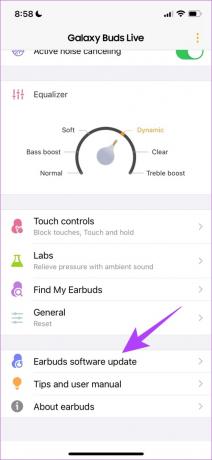
Du kan söka efter dessa appar i App Store och uppdatera firmware i appen. På samma sätt ger dessa appar dig också ett alternativ att återställa Bluetooth-enheten om inget annat fungerar.
6. Återställ Bluetooth-enhet
Om du återställer Bluetooth-enheten återställs alla tillämpade konfigurationer till deras standardtillstånd. Det finns en god chans att de flesta problem är åtgärdade. Detta är också möjligt på den officiella appen för Bluetooth-enheten. Så här ser det ut på Samsung Galaxy Buds-appen.

7. Uppdatera din iPhone
Som nämnts tidigare kan detta problem också orsakas på grund av vissa buggar på din iPhone. Om buggen som gör att Bluetooth-enheter inte automatiskt ansluter på din iPhone är utbredd kommer Apple säkerligen att släppa en uppdatering. Så här kan du söka efter en uppdatering på din iPhone.
Steg 1: Öppna appen Inställningar.
Steg 2: Tryck på Allmänt.


Steg 3: Klicka på Programuppdatering.
Steg 4: Om du redan är på den senaste uppdateringen kommer din iPhone att visa att du är det. Om inte, får du ett alternativ att uppdatera din iPhone.


8. Återställ nätverksinställningar på iPhone
Återställa nätverksinställningarna på din iPhone kommer att återanvända alla standardkonfigurationer relaterade till dina Wi-Fi-, mobil- och Bluetooth-nätverk. Om din Bluetooth-enhet inte ansluter automatiskt på iPhone är detta en ganska effektiv lösning.
Steg 1: Öppna appen Inställningar.
Steg 2: Tryck på Allmänt.


Steg 3: Välj "Överför eller återställ iPhone" och tryck på Återställ.


Steg 4: Tryck slutligen på Återställ nätverksinställningar. Detta säkerställer att alla dina nätverksinställningar återställs till sina ursprungliga tillstånd.

Om detta inte fungerar också, som en sista utväg, kan du återställa alla inställningar på din iPhone.
9. Återställ iPhone
Det är svårt att hitta en felkonfiguration som orsakar ett problem på din iPhone, därför skulle du vilja överväga att återställa alla inställningar och konfigurationer till deras standardtillstånd. Det är precis vad en återställning av en iPhone gör utan att ta bort någon av dina data. Det finns en god chans att alla problem relaterade till Bluetooth kommer att fixas också.
Så här gör du.
Steg 1: Öppna appen Inställningar och välj Allmänt.


Steg 2: Välj "Överför och återställ iPhone".
Steg 3: Tryck på Återställ.


Steg 4: Tryck nu på "Återställ alla inställningar" för att återställa alla inställningar och konfigurationer för din iPhone till standard.

Detta är allt du behöver göra om din Bluetooth-enhet inte ansluter automatiskt till din iPhone. Om du fortfarande har några frågor kan du ta en titt på vår FAQ-sektion nedan.
Vanliga frågor om att ansluta Bluetooth till iPhone
Räckvidden för ett Bluetooth-headset för användbara resultat är cirka 30 fot eller 10 meter.
Ja, du kan ansluta till mer än en enhet samtidigt på iPhone.
Nej, brusreducering är inte känt för att orsaka problem med automatisk anslutning av Bluetooth-enheten på iPhone.
Anslut alla Bluetooth-enheter automatiskt med lätthet
Vi hoppas att den här artikeln hjälpte dig att lösa problemet. Så nästa gång din Bluetooth-enhet inte automatiskt ansluter till iPhone vet du vad du ska leta efter. Problem som dessa är en av anledningarna till att folk rekommenderar köpa en Airpods för alla dess sömlösa anslutningsfunktioner med iPhone!
Senast uppdaterad den 28 mars 2023
Ovanstående artikel kan innehålla affiliate-länkar som hjälper till att stödja Guiding Tech. Det påverkar dock inte vår redaktionella integritet. Innehållet förblir opartiskt och autentiskt.
Skriven av
Supreeth Koundinya
Supreeth är en ut och ut tech-fanatiker och har haft kul runt det sedan han var liten. Han gör just nu det han älskar bäst – att skriva om teknik på Guiding Tech. Han är före detta maskiningenjör och har arbetat i elbilsbranschen i två år.



